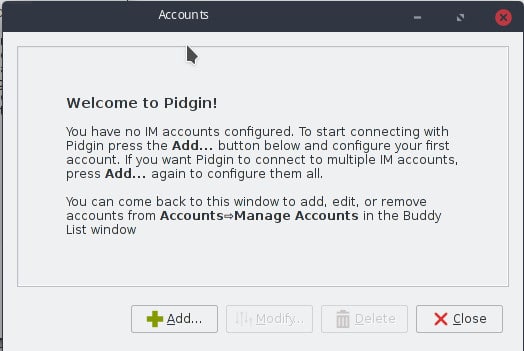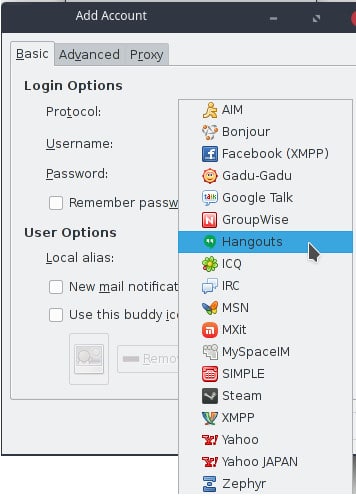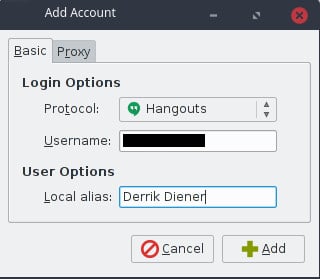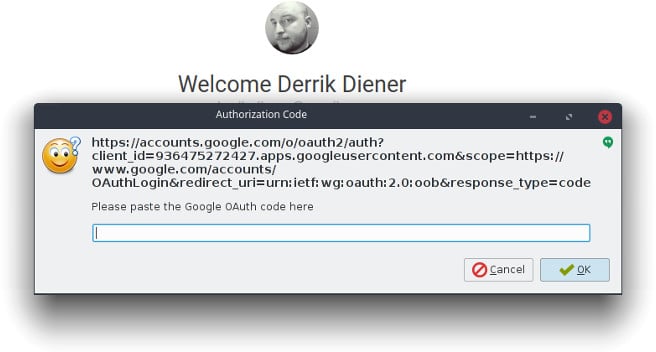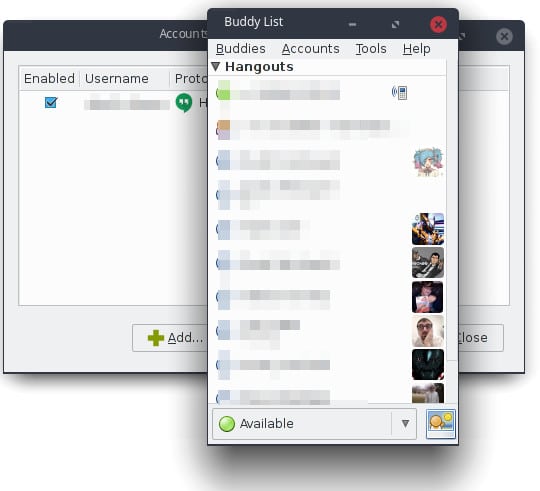Aimez-vous Google Hangouts mais souhaitez-vous pouvoir utiliser autre chose que le client officiel ? Avec Purple Hangouts, c’est possible. Il s’agit d’un plugin qui utilise la plate-forme Google Hangouts et l’intègre au client Pidgin Chat (et à d’autres clients de chat qui prennent en charge les plugins Pidgin).
Avant même de penser à utiliser Purple Hangouts, vous devriez probablement avoir installé Pidgin. Si pour une raison quelconque votre distribution Linux n’est pas livrée avec le client IM bien connu, installez-le. Il doit être facile à trouver. Il suffit d’ouvrir le gestionnaire de paquets de votre distribution Linux, de rechercher Pidgin et de l’installer sur le système.
Contenu
Installation
Feutre
suivie par
Arch Linux
Arch Linux, comme Fedora, dispose d’un moyen rapide et facile d’installer le plugin. Oui, vous devez encore le compiler, mais la bonne nouvelle est que vous pourrez trouver ce plugin dans l’Arch User Repository. Avec l’aide de votre assistant AUR, c’est un processus assez simple.
Ubuntu
Pour Ubuntu, il n’y a pas de « dépôt utilisateur » sophistiqué ni même de PPA. Pour que le plugin Purple Hangouts fonctionne sur cette distribution, vous devrez prendre la source et la compiler. (Exécutez les commandes suivantes ligne par ligne.)
Noter: cette méthode fonctionne également sur Debian.
De la source
Construire à partir des sources sur une distribution Linux qui n’est pas répertoriée ci-dessus est assez similaire à la section Ubuntu. Certaines bibliothèques et noms de packages devront être modifiés, mais si vous en avez les compétences, rendez-vous sur cette page et essayez-vous.
Usage
L’utilisation du plugin Purple Hangouts est assez simple une fois que vous l’avez installé sur votre système. Lancez simplement Pidgin et accédez à la section « Comptes ». Cliquez sur le bouton « Ajouter un compte ».
De là, vous verrez un menu déroulant rempli de nombreux services différents. Recherchez et cliquez sur celui qui dit « Hangouts ».
Une fois cliqué, un autre menu apparaîtra. Cette fois, il vous sera demandé d’entrer votre nom d’utilisateur. Votre nom d’utilisateur est votre Gmail (ou votre adresse e-mail associée à Google) moins le signe @. Saisissez-le et remplissez également votre nom dans la section alias local.
Une fois les informations renseignées, une fenêtre de navigateur s’ouvrira. Cette fenêtre de navigateur est un code Oauth. Vous serez invité à sélectionner votre compte Google et à copier le code fourni sur la page dans une boîte de dialogue « Code d’autorisation » que pidgin affiche.
Une fois le code Oauth ajouté, vous pourrez accéder et envoyer des messages à vos contacts Google Hangouts. Si vous êtes dans des salles de discussion de groupe dans Hangouts, celles-ci apparaîtront également en tant que salles de discussion dans votre liste de contacts Pidgin.
Pourquoi les Hangouts violets ?
Le client Hangout de Google sur PC est bon, si cela ne vous dérange pas d’utiliser le navigateur Chrome et une application Web. Cependant, cette méthode a quelques défauts graves. Pour commencer, bonne chance pour que Chrome s’exécute assez rapidement ou de manière fiable sur une machine vieillissante, ou même simplement sur une machine avec une faible quantité de RAM. C’est douloureux.
Les utilisateurs qui souhaitent continuer à accéder à leurs contacts Google et à utiliser la plate-forme Hangouts sur des machines comme celles-ci devraient être ravis, car ce plugin facilite les choses. Cependant, l’accès pour les ordinateurs à faibles ressources n’est pas vraiment le principal argument de vente ici.
Depuis sa création, le but de Pidgin (et d’autres applications similaires) était de prendre de nombreuses plates-formes de messagerie et de les rassembler en un seul endroit. Pendant longtemps, cela a très bien fonctionné – Google, Facebook et autres en un seul endroit. C’est-à-dire jusqu’à récemment.
Vous voyez, depuis quelques années maintenant, les grandes plates-formes de médias sociaux s’éloignent des protocoles de messagerie ouverts – ceux qui étaient faciles à implémenter dans n’importe quelle ancienne chose. Au lieu de cela, ils se sont tournés vers des solutions plus fermées. C’est triste à dire, le protocole Google de Pidgin est maintenant rompu à cause de cela, jusqu’à présent.
Conclusion
Avec ce nouveau plugin, il rajoute la possibilité d’utiliser la messagerie de Google dans Pidgin. Ce n’est pas une solution parfaite, mais étant donné que Hangouts est fermé, c’est impressionnant à quel point le plugin est bien fait. Si vous êtes un utilisateur passionné de Hangouts et que vous aimez Pidgin, jetez un œil à ce plugin.
Utilisez-vous Pidgin ? Pourquoi ou pourquoi pas? Dites-nous ci-dessous!
Cet article est-il utile ? Oui Non